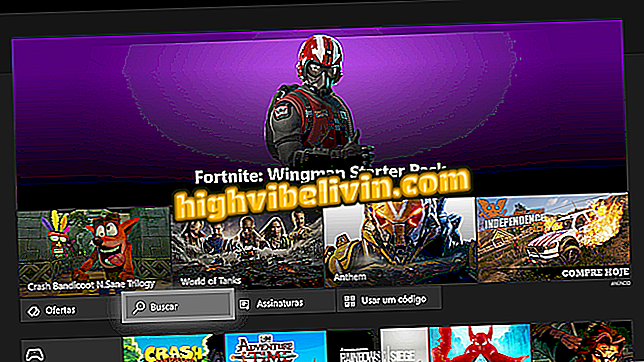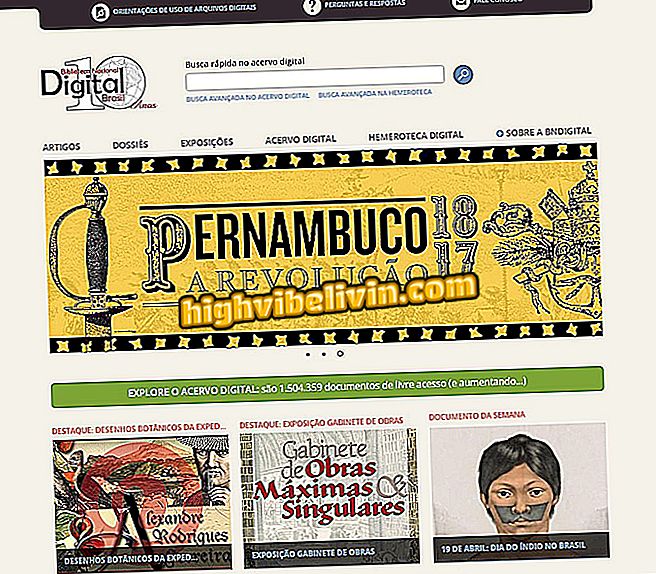Photor ile bir görev listesi nasıl oluşturulur
Fotor çevrimiçi hizmeti, kullanıcılara PC'de basit bir şekilde kendi etkinlik görev listelerini oluşturma araçları sağlar. Tüm kullanıcılar için ücretsiz olan bu özellik, ev işleri veya günlük çalışma faaliyetlerinizi yerine getirme konusunda size yardımcı olacak stilize edilmiş çalışma sayfalarını düzenlemenizi sağlar.
Kendi çevrimiçi betiğinizi oluşturmak için bir şablon seçin ve kişisel verileri ekleyin, ardından belgeyi yazdırın ve işleri elle doldurun. Bir görev çizelgesini ücretsiz olarak çevrimiçi nasıl oluşturacağınızı öğrenmek için hazırladığımız öğreticiyi inceleyin.
Photor ile program indirmek zorunda kalmadan PC'de nasıl fotoğraf düzenlenir

Öğretici, çevrimiçi Fotor hizmetini kullanarak Instagram için nasıl sanat oluşturulacağını gösterir
Adım 1. Photor'u açın ve aracın başlangıç ekranını başlatmak için "Tasarım" seçeneğini seçin;

Fotor çevrimiçi hizmetinde düzenlenebilir sanat modellerini açma eylemi
2. Adım. Ekranın sağ tarafındaki menüde, Fotor'un düzenlenebilir dişli şablonları arama aracına erişmek için "Şablonları Bul" seçeneğini seçin;

Fotor çevrimiçi hizmetinde dişli kalıplarını aramak için yapılacaklar
Adım 3. Arama çubuğuna "Planlayıcı" kelimesini yazın ve aramayı başlatmak için büyüteç simgesine tıklayın;

Fotor çevrimiçi hizmetinde planlama modellerini aramak için yapılacak işlem
Adım 4. Şablonlara gidin ve düzenlemek istediğiniz şablona tıklayın;

Fotor çevrimiçi hizmetinde bir planlama şablonu açma işlemi
Adım 5. Bu noktada, şablonu Photor düzenleme aracında açmak için "Bu Şablonu Kullan" ı seçin;

Çevrimiçi Fotor hizmetinde bir görev listesi şablonunu düzenlemek için açılacak eylem
Adım 6. Karakter düzenleme modunu başlatmak için bir şablon metne tıklayın;

Çevrimiçi hizmetin görevleri için bir liste şablonunda metin düzenleme eylemi Fotor
7. Adım. İstediğiniz metni girin ve yazı tiplerini, biçimlendirmeyi ve harf boyutunu değiştirmek için düzenleme seçeneklerini kullanın;

Fotor çevrimiçi hizmetinin bir sanat modelinde metin düzenleme eylemi
Adım 8. Şablonun arka planını kontrol edin ve ardından üst çubukta görünen rengi tıklayın;

Çevrimiçi Fotor hizmetinin görev listesi şablonunda arka plan renkleri seçeneklerini görüntüleme işlemi
Adım 9. Görev listesinin arka planını değiştirmek için bir renk seçin. Düzenlemeyi bitirdikten sonra, "Kaydet" düğmesine tıklayın;

Çevrimiçi Fotor hizmetinin görev listesi şablonunda arka plan renklerini değiştirme eylemi
Adım 10. Liste için bir ad girin, belgenin biçimini ve kalitesini seçin. Bundan sonra dosyayı "İndir" e kaydedin.

Çevrimiçi Fotor hizmetine bir görev listesi şablonu kaydetme eylemi
Hazır. Artık yapılacaklar listenizi bir kalem veya kurşun kalemle elle doldurmak için yazdırabilirsiniz.
Photoshop'u karşılayamayanlar için en iyi editör nedir? Düşüncelerinizi Forum'a bırakın.

Photoshop'ta bir resmin arka planı nasıl bulanıklaştırılır?